Dell Inspiron 14z (1470) – страница 4
Инструкция к Ноутбуку Dell Inspiron 14z (1470)
Оглавление
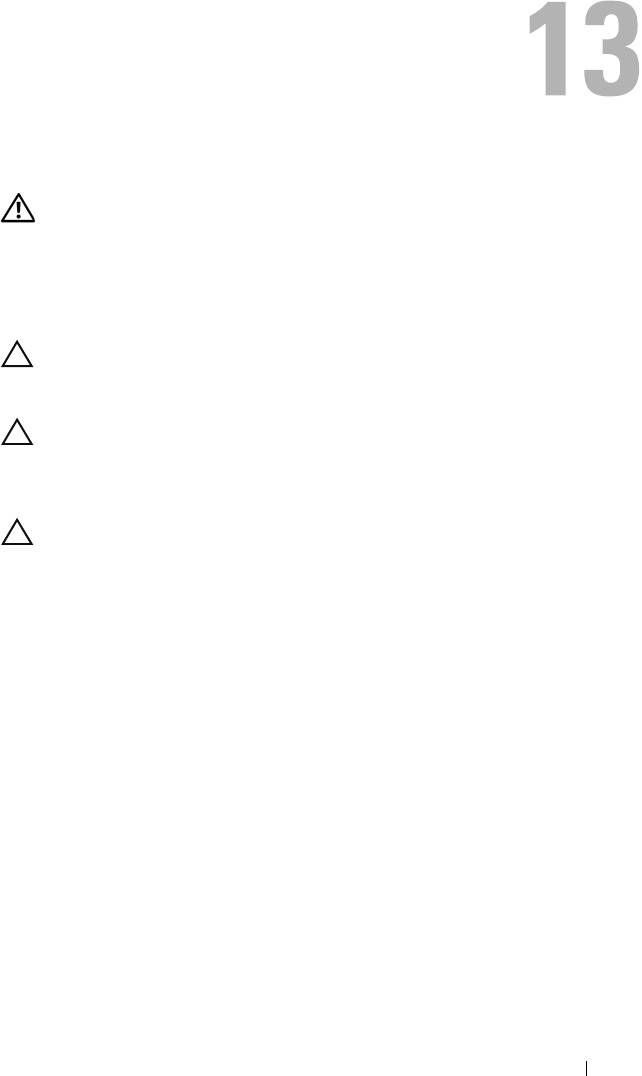
USB-Platine
WARNUNG: Bevor Sie Arbeiten im Inneren des Computers ausführen, lesen Sie
zunächst die im Lieferumfang des Computers enthaltenen Sicherheitshinweise.
Zusätzliche Empfehlungen zur bestmöglichen Umsetzung der
Sicherheitsrichtlinien finden Sie auf unserer Website zum Thema Einhaltung
gesetzlicher Vorschriften unter der Adresse
www.dell.com/regulatory_compliance.
VORSICHT: Reparaturen am Computer dürfen nur von einem zertifizierten
Servicetechniker ausgeführt werden. Schäden durch nicht von Dell genehmigte
Wartungsversuche werden nicht durch die Garantie abgedeckt.
VORSICHT: Um elektrostatische Entladungen zu vermeiden, erden Sie sich
mittels eines Erdungsarmbandes oder durch regelmäßiges Berühren einer nicht
lackierten Metallfläche am Computer (beispielsweise eines Anschlusses an
Ihrem Computer).
VORSICHT: Um Schäden an der Systemplatine zu vermeiden, entfernen Sie den
Hauptakku (siehe
„Entfernen des Akkus“ auf Seite 13), bevor Sie am Innern des
Computers arbeiten.
Entfernen der USB-Platine
1
Befolgen Sie die Anweisungen unter „Bevor Sie beginnen“ auf Seite 9.
2
Entfernen Sie den Akku. Siehe „Entfernen des Akkus“ auf Seite 13.
3
Entfernen Sie die Modulabdeckung. Siehe „Entfernen der
Modulabdeckung“ auf Seite 15.
4
Nehmen Sie die Baugruppe des optischen Laufwerks heraus. „Entfernen
des optischen Laufwerks“ auf Seite 23.
5
Entfernen Sie die Tastatur. Siehe „Entfernen der Tastatur“ auf Seite 31.
6
Entfernen Sie die Baugruppe für die Handballenstütze. Siehe „Entfernen
der Handballenstützen-Baugruppe“ auf Seite 35.
7
Entfernen Sie die Bildschirmbaugruppe. Siehe „Entfernen der
Bildschirmbaugruppe“ auf Seite 45.
USB-Platine 61

8
Entfernen Sie die Scharnierabdeckung. Siehe „Entfernen der
Scharnierabdeckung“ auf Seite 48.
9
Heben Sie den Arretierungsbügel an und trennen Sie das USB-
Platinenkabel vom Anschluss auf der USB- und Systemplatine.
1
1 USB-Platinenkabel
10
Entfernen Sie die Schraube, mit der die USB-Platine am Computersockel
befestigt ist.
62 USB-Platine
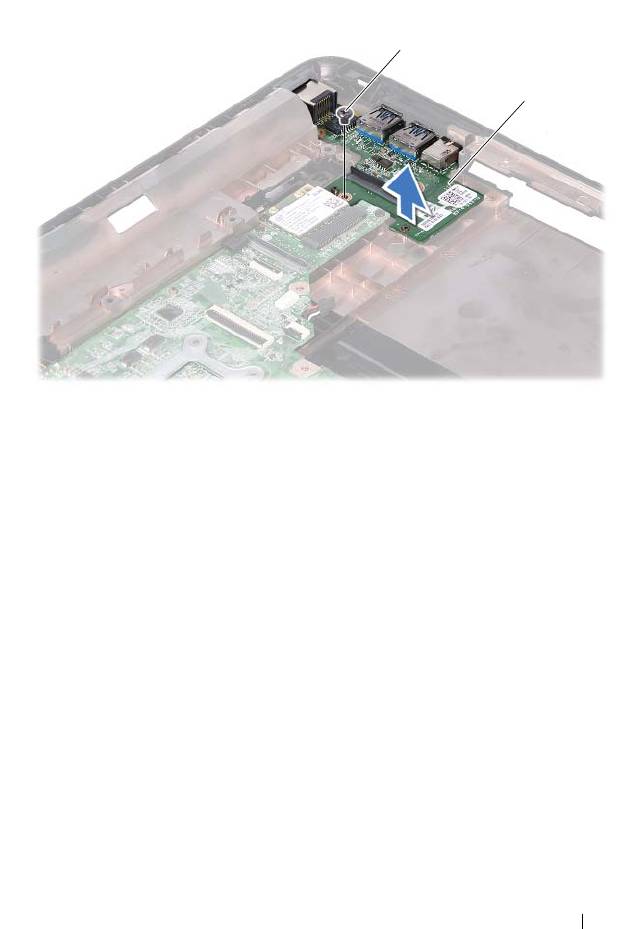
1
2
1 Schraube 2 USB-Platine
11
Heben Sie die USB-Platine vom Computersockel weg.
Einbauen der USB-Platine
1
Befolgen Sie die Anweisungen unter „Bevor Sie beginnen“ auf Seite 9.
2
Richten Sie die Schraubenöffnung der USB-Platine an der
Schraubenöffnung an der Systemplatine aus.
3
Entfernen Sie die Schraube, mit der die USB-Platine an der Systemplatine
befestigt ist.
4
Schieben Sie das USB-Platinenkabel in die Anschlüsse auf der USB-
Platine und der Systemplatine und drücken Sie auf die
Sicherungsverriegelungen.
5
Bauen Sie die Scharnierabdeckung wieder ein. Siehe „Einsetzen der
Scharnierabdeckung“ auf Seite 50.
USB-Platine 63
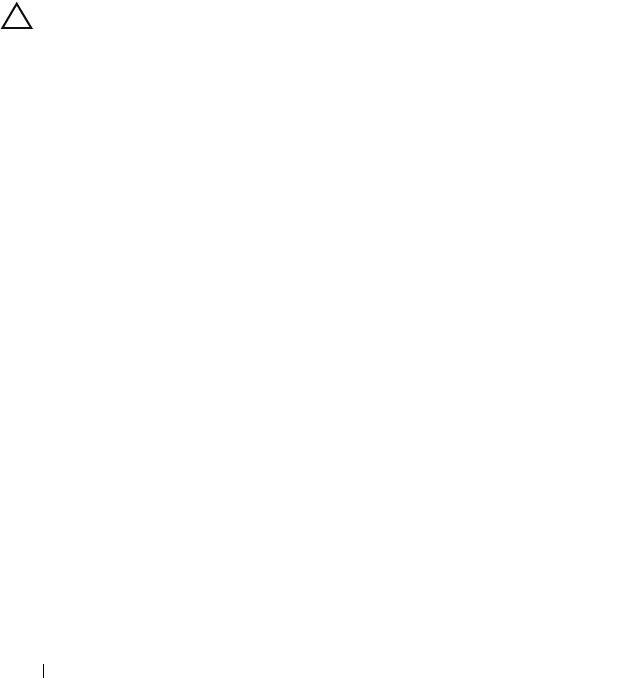
6
Bauen Sie die Bildschirmbaugruppe wieder ein. Siehe „Einbauen der
Bildschirmbaugruppe“ auf Seite 47.
7
Bauen Sie die Handballenstützen-Baugruppe wieder ein. Siehe „Einbauen
der Handballenstützen-Baugruppe“ auf Seite 38.
8
Bringen Sie die Tastatur wieder an. Siehe „Einbauen der Tastatur“ auf
Seite 33.
9
Befolgen Sie die Anweisungen von Schritt 5 bis Schritt 6 unter „Einbauen
des optischen Laufwerks“ auf Seite 25.
10
Bringen Sie die Modulabdeckung wieder an. Siehe „Einsetzen der
Modulabdeckung“ auf Seite 16.
11
Setzen Sie den Akku wieder ein. Siehe „Einbauen des Akkus“ auf Seite 14.
VORSICHT: Befestigen Sie vor dem Einschalten des Computers wieder alle
Schrauben und stellen Sie sicher, dass keine verloren gegangenen Schrauben im
Innern des Computers zurückbleiben. Andernfalls kann der Computer beschädigt
werden.
64 USB-Platine
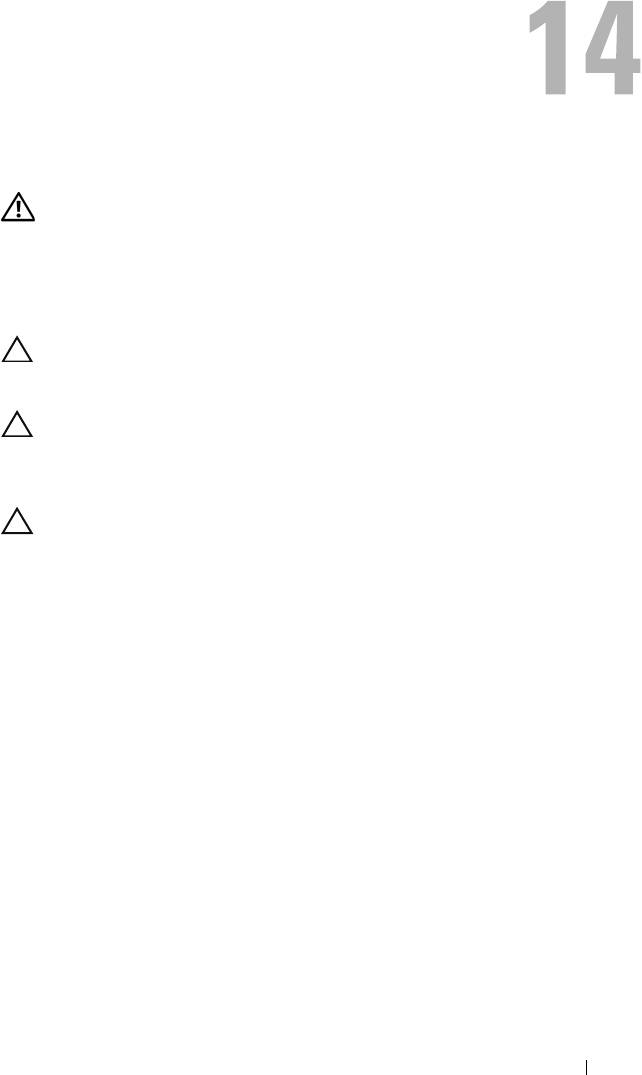
Kameramodul
WARNUNG: Bevor Sie Arbeiten im Inneren des Computers ausführen, lesen Sie
zunächst die im Lieferumfang des Computers enthaltenen Sicherheitshinweise.
Zusätzliche Empfehlungen zur bestmöglichen Umsetzung der
Sicherheitsrichtlinien finden Sie auf unserer Website zum Thema Einhaltung
gesetzlicher Vorschriften unter der Adresse
www.dell.com/regulatory_compliance.
VORSICHT: Reparaturen am Computer dürfen nur von einem zertifizierten
Servicetechniker ausgeführt werden. Schäden durch nicht von Dell genehmigte
Wartungsversuche werden nicht durch die Garantie abgedeckt.
VORSICHT: Um elektrostatische Entladungen zu vermeiden, erden Sie sich
mittels eines Erdungsarmbandes oder durch regelmäßiges Berühren einer nicht
lackierten Metallfläche am Computer (beispielsweise eines Anschlusses an
Ihrem Computer).
VORSICHT: Um Schäden an der Systemplatine zu vermeiden, entfernen Sie den
Hauptakku (siehe
„Entfernen des Akkus“ auf Seite 13), bevor Sie am Innern des
Computers arbeiten.
Entfernen des Kameramoduls
1
Befolgen Sie die Anweisungen unter „Bevor Sie beginnen“ auf Seite 9.
2
Entfernen Sie den Akku. Siehe „Entfernen des Akkus“ auf Seite 13.
3
Entfernen Sie die Modulabdeckung. Siehe „Entfernen der
Modulabdeckung“ auf Seite 15.
4
Befolgen Sie die Anweisungen unter Schritt 4 bis Schritt 5 unter
„Entfernen des optischen Laufwerks“ auf Seite 23.
5
Entfernen Sie die Tastatur. Siehe „Entfernen der Tastatur“ auf Seite 31.
6
Entfernen Sie die Baugruppe für die Handballenstütze. Siehe „Entfernen
der Handballenstützen-Baugruppe“ auf Seite 35.
7
Entfernen Sie die Bildschirmbaugruppe. Siehe „Entfernen der
Bildschirmbaugruppe“ auf Seite 45.
8
Entfernen Sie die Bildschirmblende. Siehe „Entfernen der
Bildschirmblende“ auf Seite 50.
Kameramodul 65
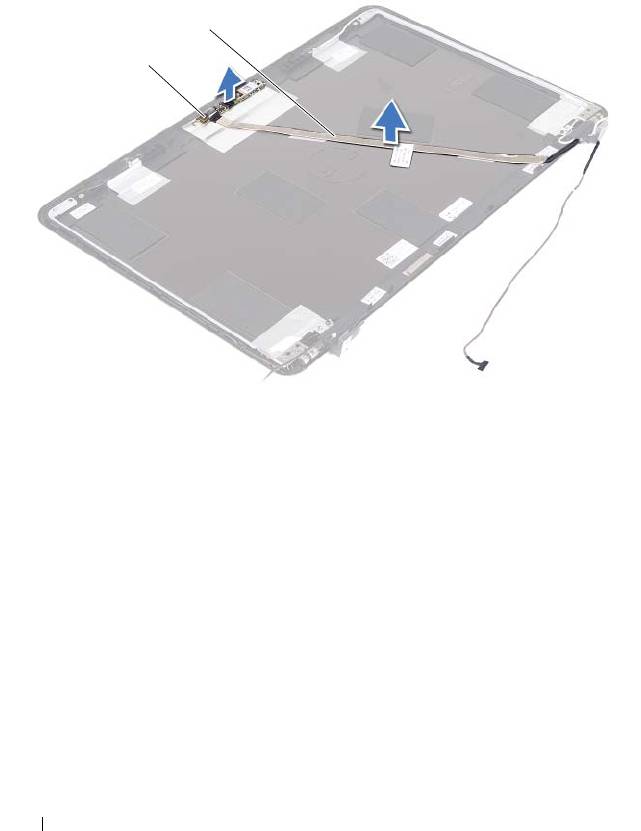
9
Entfernen Sie den Bildschirm. Siehe „Entfernen des Bildschirms“ auf
Seite 52.
10
Entfernen Sie die Klebebänder, mit denen das Kamerakabel an der
Bildschirmabdeckung befestigt ist.
2
1
1 Kameramodul 2 Kamerakabel
11
Heben Sie das Kameramodul von den Führungsstiften ab und entfernen
Sie das Kameramodul von der Bildschirmabdeckung.
12
Entfernen Sie das Klebeband, mit dem das Kamerakabel am
Kameramodul gesichert ist.
66 Kameramodul
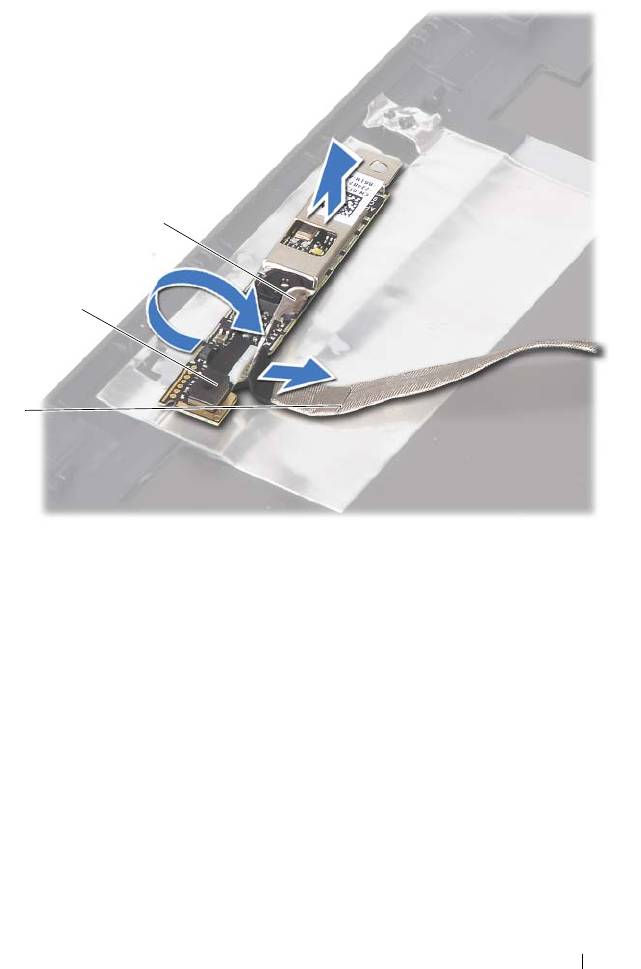
3
2
1
1 Kamerakabel 2 Kameramodul
3 Klebeband
13
Trennen Sie das Kamerakabel vom Anschluss auf dem Kameramodul.
Einbauen des Kameramoduls
1
Befolgen Sie die Anweisungen unter „Bevor Sie beginnen“ auf Seite 9.
2
Schließen Sie das Kamerakabel am Kameramodul an und befestigen Sie
das Klebeband, mit dem das Kabel am Kameramodul befestigt ist.
3
Richten Sie das Kameramodul an den Führungsstiften der
Bildschirmabdeckung aus und bringen Sie das Kameramodul an der
Bildschirmabdeckung an.
Kameramodul 67
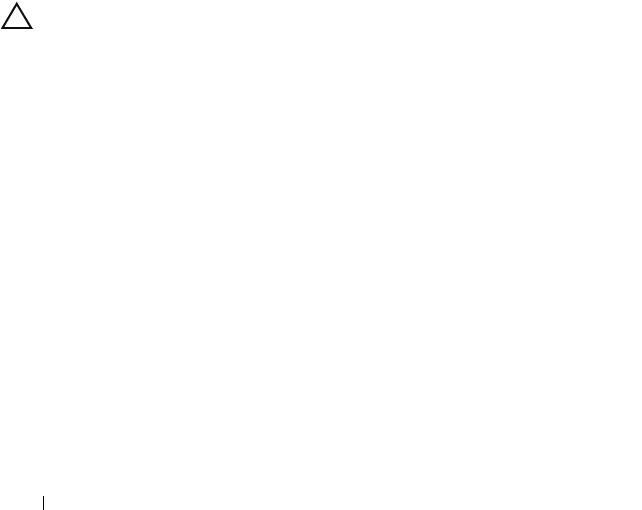
4
Befestigen Sie das Kamerakabel an den Klebebändern an der
Bildschirmabdeckung.
5
Bauen Sie den Bildschirm ein. Siehe „Einbauen des Bildschirms“ auf
Seite 53.
6
Bringen Sie die Bildschirmblende wieder an. Siehe „Einbauen der
Bildschirmblende“ auf Seite 51.
7
Bauen Sie die Bildschirmbaugruppe wieder ein. Siehe „Einbauen der
Bildschirmbaugruppe“ auf Seite 47.
8
Bauen Sie die Handballenstützen-Baugruppe wieder ein. Siehe „Einbauen
der Handballenstützen-Baugruppe“ auf Seite 38.
9
Bringen Sie die Tastatur wieder an. Siehe „Einbauen der Tastatur“ auf
Seite 33.
10
Befolgen Sie die Anweisungen von Schritt 5 bis Schritt 6 unter „Einbauen
des optischen Laufwerks“ auf Seite 25.
11
Bringen Sie die Modulabdeckung wieder an. Siehe „Einsetzen der
Modulabdeckung“ auf Seite 16.
12
Setzen Sie den Akku wieder ein. Siehe „Einbauen des Akkus“ auf Seite 14.
VORSICHT: Befestigen Sie vor dem Einschalten des Computers wieder alle
Schrauben und stellen Sie sicher, dass keine verloren gegangenen Schrauben im
Innern des Computers zurückbleiben. Andernfalls kann der Computer beschädigt
werden.
68 Kameramodul
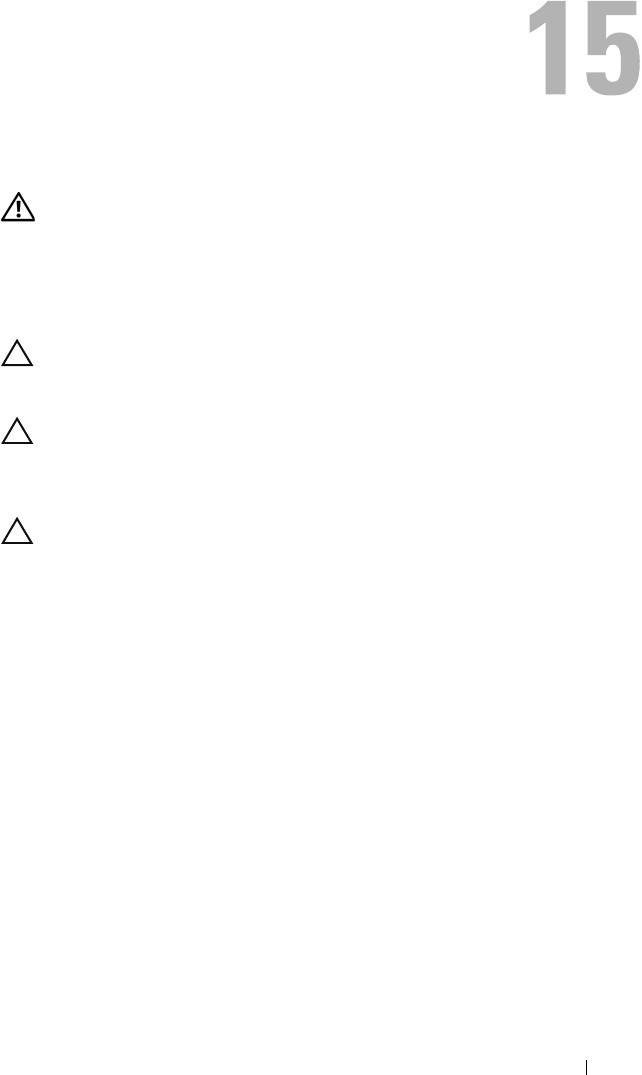
Lüfter
WARNUNG: Bevor Sie Arbeiten im Inneren des Computers ausführen, lesen Sie
zunächst die im Lieferumfang des Computers enthaltenen Sicherheitshinweise.
Zusätzliche Empfehlungen zur bestmöglichen Umsetzung der
Sicherheitsrichtlinien finden Sie auf unserer Website zum Thema Einhaltung
gesetzlicher Vorschriften unter der Adresse
www.dell.com/regulatory_compliance.
VORSICHT: Reparaturen am Computer dürfen nur von einem zertifizierten
Servicetechniker ausgeführt werden. Schäden durch nicht von Dell genehmigte
Wartungsversuche werden nicht durch die Garantie abgedeckt.
VORSICHT: Um elektrostatische Entladungen zu vermeiden, erden Sie sich
mittels eines Erdungsarmbandes oder durch regelmäßiges Berühren einer nicht
lackierten Metallfläche am Computer (beispielsweise eines Anschlusses an
Ihrem Computer).
VORSICHT: Um Schäden an der Systemplatine zu vermeiden, entfernen Sie den
Hauptakku (siehe
„Entfernen des Akkus“ auf Seite 13), bevor Sie am Innern des
Computers arbeiten.
Entfernen des Lüfters
1
Befolgen Sie die Anweisungen unter „Bevor Sie beginnen“ auf Seite 9.
2
Entfernen Sie den Akku. Siehe „Entfernen des Akkus“ auf Seite 13.
3
Entfernen Sie die Modulabdeckung. Siehe „Entfernen der
Modulabdeckung“ auf Seite 15.
4
Nehmen Sie die Baugruppe des optischen Laufwerks heraus. „Entfernen
des optischen Laufwerks“ auf Seite 23.
5
Entfernen Sie die Tastatur. Siehe „Entfernen der Tastatur“ auf Seite 31.
6
Entfernen Sie die Baugruppe für die Handballenstütze. Siehe „Entfernen
der Handballenstützen-Baugruppe“ auf Seite 35.
7
Entfernen Sie die Schraube, die den Lüfter am Computersockel befestigt.
8
Trennen Sie das Lüfterkabel vom Anschluss auf der Systemplatine.
9
Heben Sie den Lüfter vom Computersockel weg.
Lüfter 69
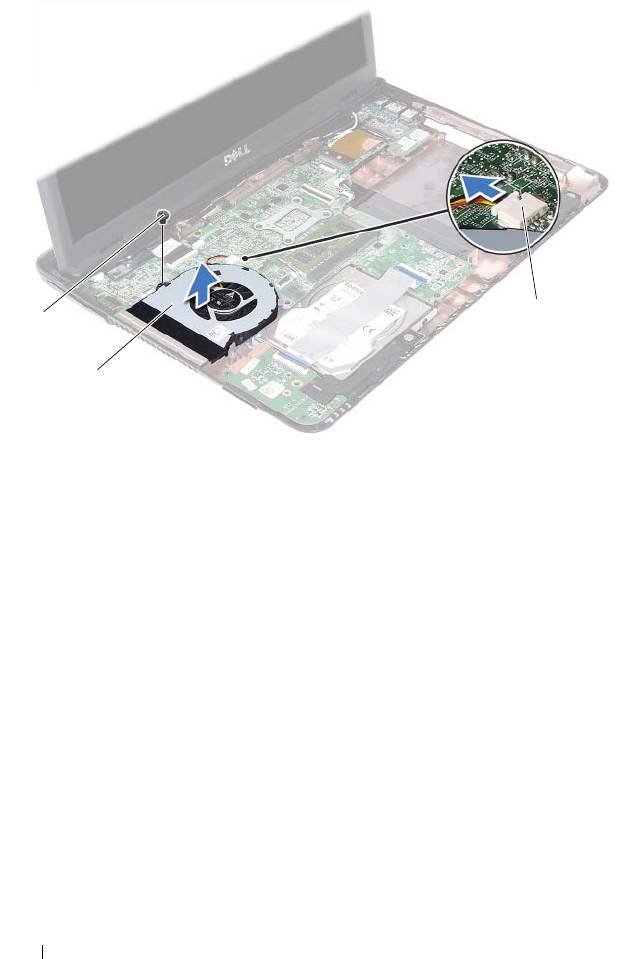
1
3
2
1 Schraube 2 Lüfter
3 Systemplatinenanschluss
Einbauen des Lüfters
1
Befolgen Sie die Anweisungen unter „Bevor Sie beginnen“ auf Seite 9.
2
Richten Sie den Lüfter an den Führungsstiften am Computersockel aus
und bringen Sie den Lüfter im Computersockel an.
3
Bringen Sie die Schraube wieder an, mit der der Lüfter am
Computersockel befestigt wird.
4
Schließen Sie das Lüfterkabel an den Anschluss auf der Systemplatine an.
5
Bauen Sie die Handballenstützen-Baugruppe wieder ein. Siehe „Einbauen
der Handballenstützen-Baugruppe“ auf Seite 38.
6
Bringen Sie die Tastatur wieder an. Siehe „Einbauen der Tastatur“ auf
Seite 33.
70 Lüfter
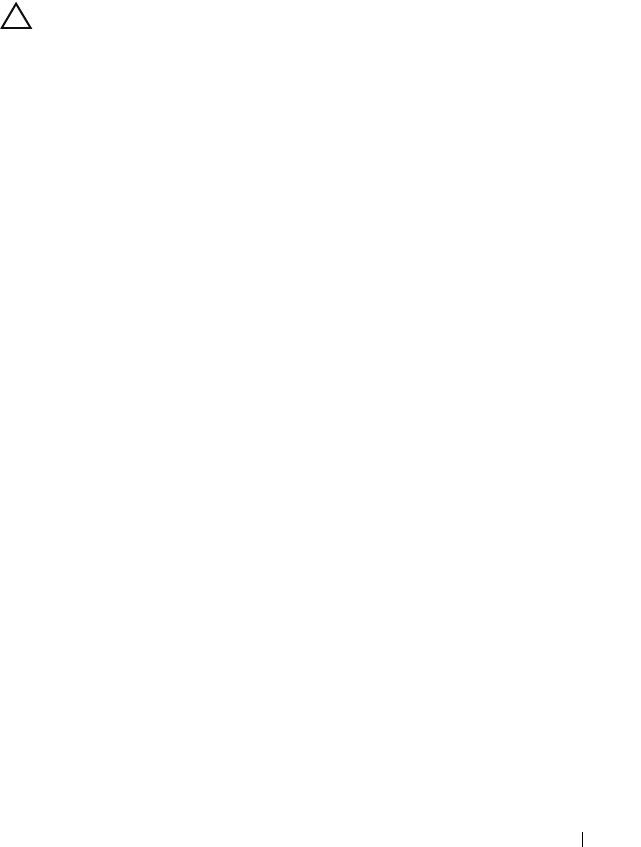
7
Befolgen Sie die Anweisungen von Schritt 5 bis Schritt 6 unter „Einbauen
des optischen Laufwerks“ auf Seite 25.
8
Bringen Sie die Modulabdeckung wieder an. Siehe „Einsetzen der
Modulabdeckung“ auf Seite 16.
9
Setzen Sie den Akku wieder ein. Siehe „Einbauen des Akkus“ auf Seite 14.
VORSICHT: Befestigen Sie vor dem Einschalten des Computers wieder alle
Schrauben und stellen Sie sicher, dass keine verloren gegangenen Schrauben im
Innern des Computers zurückbleiben. Andernfalls kann der Computer beschädigt
werden.
Lüfter 71

72 Lüfter
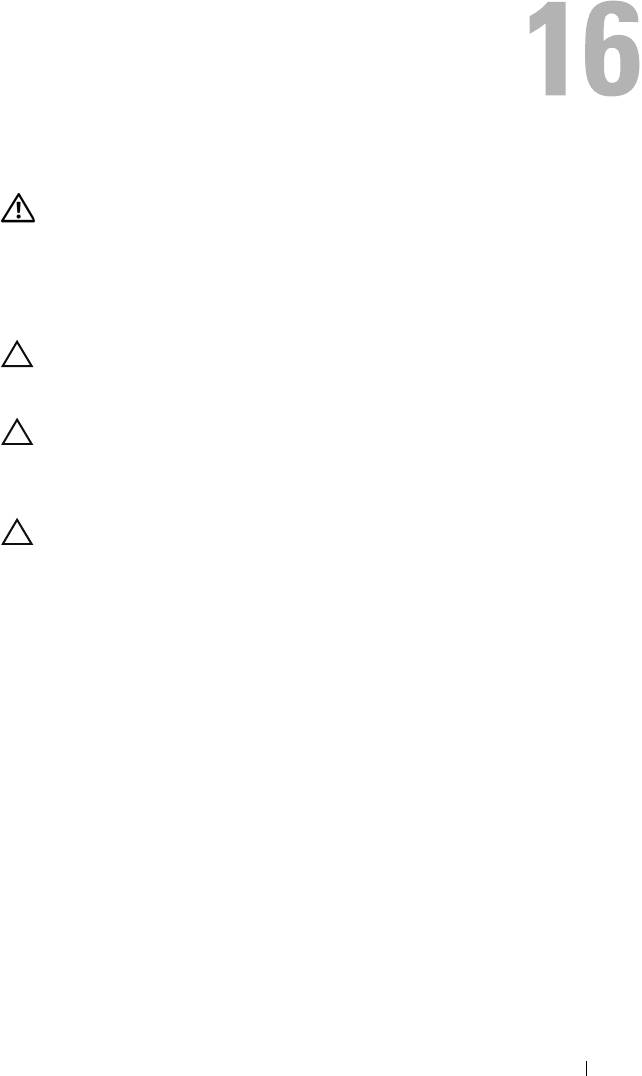
Systemplatine
WARNUNG: Bevor Sie Arbeiten im Inneren des Computers ausführen, lesen Sie
zunächst die im Lieferumfang des Computers enthaltenen Sicherheitshinweise.
Zusätzliche Empfehlungen zur bestmöglichen Umsetzung der
Sicherheitsrichtlinien finden Sie auf unserer Website zum Thema Einhaltung
gesetzlicher Vorschriften unter der Adresse
www.dell.com/regulatory_compliance.
VORSICHT: Reparaturen am Computer dürfen nur von einem zertifizierten
Servicetechniker ausgeführt werden. Schäden durch nicht von Dell genehmigte
Wartungsversuche werden nicht durch die Garantie abgedeckt.
VORSICHT: Um elektrostatische Entladungen zu vermeiden, erden Sie sich
mittels eines Erdungsarmbandes oder durch regelmäßiges Berühren einer nicht
lackierten Metallfläche am Computer (beispielsweise eines Anschlusses an
Ihrem Computer).
VORSICHT: Um Schäden an der Systemplatine zu vermeiden, entfernen Sie den
Hauptakku (siehe
„Entfernen des Akkus“ auf Seite 13), bevor Sie am Innern des
Computers arbeiten.
Entfernen der Systemplatine
1
Befolgen Sie die Anweisungen unter „Bevor Sie beginnen“ auf Seite 9.
2
Entfernen Sie den Akku. Siehe „Entfernen des Akkus“ auf Seite 13.
3
Entfernen Sie die Modulabdeckung. Siehe „Entfernen der
Modulabdeckung“ auf Seite 15.
4
Befolgen Sie die Anweisungen von Schritt 4 bis Schritt 5 unter „Entfernen
des optischen Laufwerks“ auf Seite 23.
5
Nehmen Sie die Festplattenbaugruppe heraus. Siehe „Entfernen der
Festplattenbaugruppe“ auf Seite 20.
6
Entfernen Sie die Tastatur. Siehe „Entfernen der Tastatur“ auf Seite 31.
7
Entfernen Sie das/die Speichermodul(e). Siehe „Entfernen von
Speichermodulen“ auf Seite 28.
8
Entfernen Sie die Baugruppe für die Handballenstütze. Siehe „Entfernen
der Handballenstützen-Baugruppe“ auf Seite 35.
Systemplatine 73
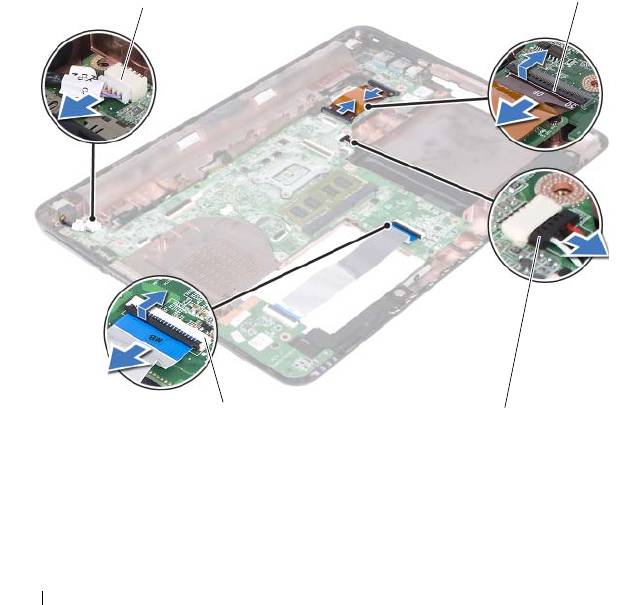
9
Entfernen Sie die Wireless-Mini-Card. Siehe „Entfernen der Mini-Card“
auf Seite 41.
10
Entfernen Sie die Bildschirmbaugruppe. Siehe „Entfernen der
Bildschirmbaugruppe“ auf Seite 45.
11
Entfernen Sie den Lüfter. Siehe „Entfernen des Lüfters“ auf Seite 69.
12
Trennen Sie das Kabel des DC-In-Anschlusses und das Lautsprecherkabel
von den Anschlüssen auf der Systemplatine.
13
Heben Sie die Sicherungsverriegelung an und trennen Sie das USB-
Platinenkabel von den Anschlüssen auf der Systemplatine und USB-Platine.
14
Heben Sie die Sicherungsverriegelung an und trennen Sie das
Platinenkabel des Medienkartenlesegeräts vom Anschluss auf der
Systemplatine.
2
1
4
3
1 DC-In-Kabelanschluss 2 USB-Platinen-Kabelanschlüsse (2)
3 Anschluss des Lautsprecherkabels 4 Anschlüsse des
Medienkartenlesegeräts (2)
74 Systemplatine
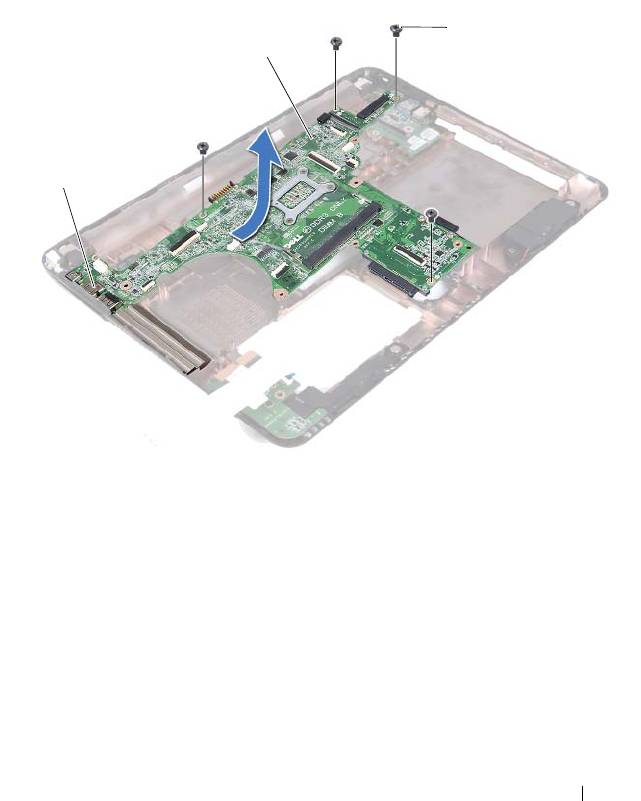
15
Entfernen Sie die vier Schrauben, mit denen die
Systemplatinenbaugruppe am Computersockel befestigt ist.
16
Ziehen Sie die Ports an der Systemplatinenbaugruppe vorsichtig aus den
Steckplätzen im Computersockel heraus, und nehmen Sie die
Systemplatinenbaugruppe aus dem Computersockel heraus.
3
2
1
1 Ports 2 Systemplatine
3 Schrauben (4)
17
Drehen Sie die Systemplatinenbaugruppe um.
18
Bauen Sie die Kühlkörperbaugruppe aus. Siehe „Entfernen der
Kühlkörperbaugruppe“ auf Seite 79.
Systemplatine 75
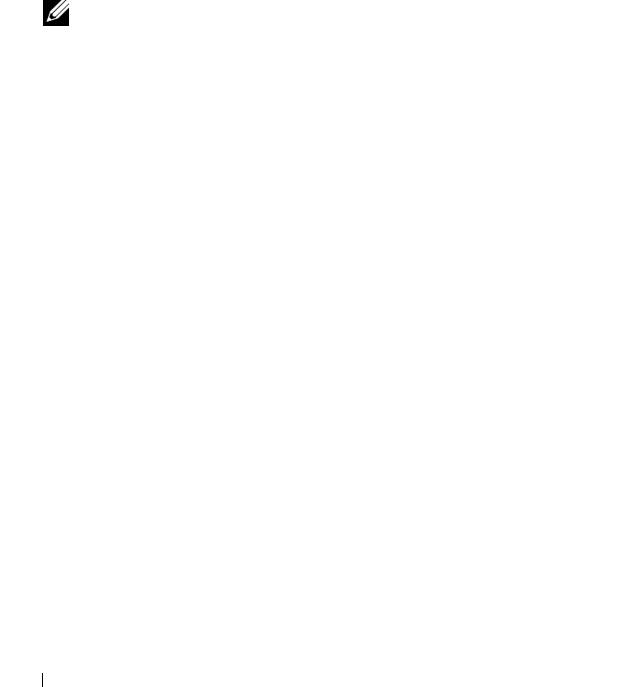
Einbauen der Systemplatine
1
Befolgen Sie die Anweisungen unter „Bevor Sie beginnen“ auf Seite 9.
2
Setzen Sie die Kühlkörperbaugruppe wieder ein. Siehe „Einsetzen der
Kühlkörperbaugruppe“ auf Seite 81.
3
Drehen Sie die Systemplatinenbaugruppe um.
4
Schieben Sie die Ports der Systemplatinenbaugruppe in die Steckplätze
auf dem Computersockel.
5
Richten Sie die Systemplatinenbaugruppe an den Führungsstiften am
Computersockel aus und bringen Sie die Systemplatine im
Computersockel an.
ANMERKUNG: Stellen Sie sicher, dass der Anschluss des
Lautsprecherkabels nicht zwischen der Systemplatinenbaugruppe und dem
Computersockel eingeklemmt ist.
6
Bringen Sie die vier Schrauben wieder an, mit denen die
Systemplatinenbaugruppe am Computersockel befestigt ist.
7
Verbinden Sie das Kabel des DC-In-Anschlusses und das
Lautsprecherkabel mit den Anschlüssen auf der Systemplatine.
8
Verbinden Sie das Kabel der USB-Platine mit den Anschlüssen auf der
System- und USB-Platine. Drücken Sie die Sicherungsverriegelungen nach
unten.
9
Schließen Sie das Kabel der Platine des Medienkartenlesegeräts an den
zugehörigen Anschluss auf der Systemplatine an. Drücken Sie die
Sicherungsverriegelung hinunter.
10
Setzen Sie die Wireless-Mini-Card wieder ein. Siehe „Einbauen der Mini-
Card“ auf Seite 43.
11
Setzen Sie den Lüfter ein. Siehe „Einbauen des Lüfters“ auf Seite 70.
12
Bauen Sie die Bildschirmbaugruppe wieder ein. Siehe „Einbauen der
Bildschirmbaugruppe“ auf Seite 47.
13
Die Speichermodule wieder einsetzen. Siehe „Einbauen von
Speichermodulen“ auf Seite 29.
14
Bauen Sie die Handballenstützen-Baugruppe wieder ein. Siehe „Einbauen
der Handballenstützen-Baugruppe“ auf Seite 38.
76 Systemplatine
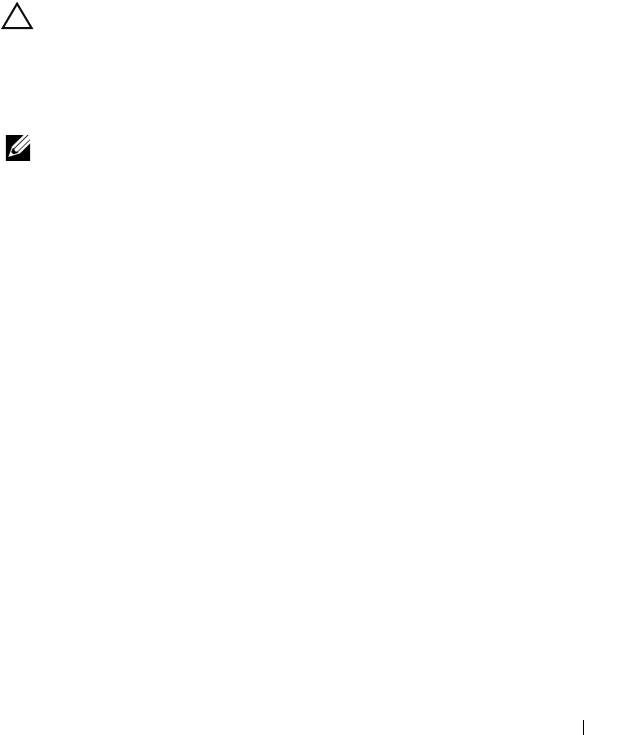
15
Bringen Sie die Tastatur wieder an. Siehe „Einbauen der Tastatur“ auf
Seite 33.
16
Setzen Sie die Festplattenbaugruppe wieder ein. Siehe „Einbauen der
Festplattenbaugruppe“ auf Seite 21.
17
Befolgen Sie die Anweisungen von Schritt 5 bis Schritt 6 unter „Einbauen
des optischen Laufwerks“ auf Seite 25.
18
Bringen Sie die Modulabdeckung wieder an. Siehe „Einsetzen der
Modulabdeckung“ auf Seite 16.
19
Setzen Sie den Akku wieder ein. Siehe „Einbauen des Akkus“ auf Seite 14.
VORSICHT: Befestigen Sie vor dem Einschalten des Computers wieder alle
Schrauben und stellen Sie sicher, dass keine verloren gegangenen Schrauben im
Innern des Computers zurückbleiben. Andernfalls kann der Computer beschädigt
werden.
20
Schalten Sie den Computer ein.
ANMERKUNG: Nachdem Sie die Systemplatine wieder eingesetzt haben, tippen
Sie die Service-Tag-Nummer des Computers in das BIOS der Austausch-
Systemplatine ein.
21
Geben Sie die Service-Tag-Nummer ein. Siehe „Eingabe der Service-Tag-
Nummer im BIOS“ auf Seite 77.
Eingabe der Service-Tag-Nummer im BIOS
1
Vergewissern Sie sich, dass der Netzadapter angeschlossen und der
Hauptakku ordnungsgemäß installiert ist.
2
Schalten Sie den Computer ein.
3
Drücken Sie während des POST-Vorgangs auf <F2>, um das System-
Setup-Programm aufzurufen.
4
Navigieren Sie zur
Security
(Sicherheits)-Registerkarte und tippen Sie die
Service-Tag-Nummer in das Feld
Set Service Tag
(Service-Tag-Nummer
festlegen) ein.
Systemplatine 77

78 Systemplatine
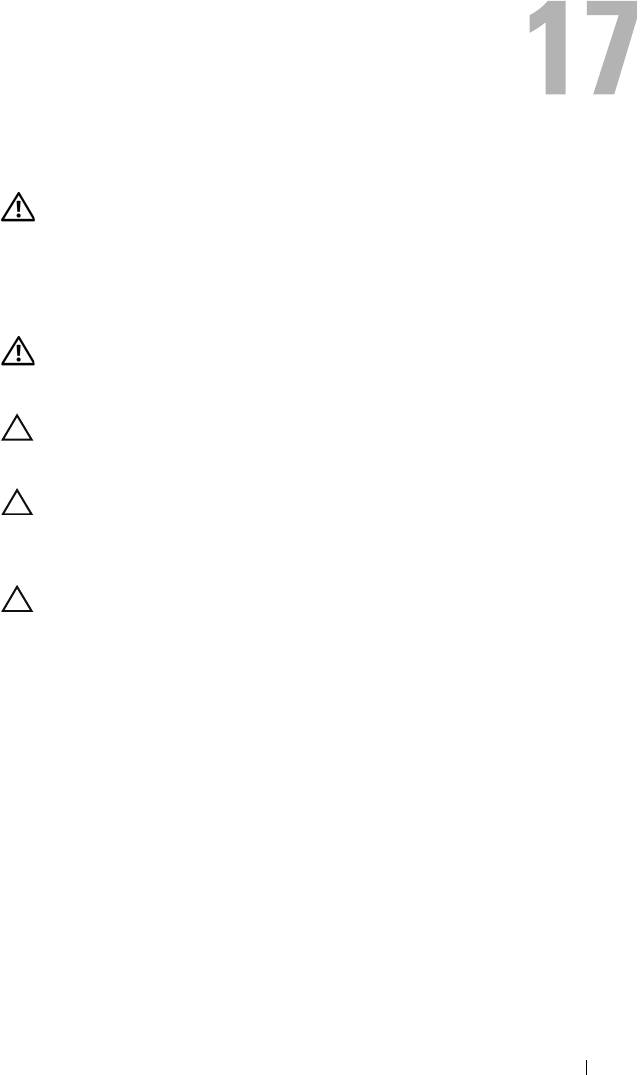
Kühlkörperbaugruppe
WARNUNG: Bevor Sie Arbeiten im Inneren des Computers ausführen, lesen Sie
zunächst die im Lieferumfang des Computers enthaltenen Sicherheitshinweise.
Zusätzliche Empfehlungen zur bestmöglichen Umsetzung der
Sicherheitsrichtlinien finden Sie auf unserer Website zum Thema Einhaltung
gesetzlicher Vorschriften unter der Adresse
www.dell.com/regulatory_compliance.
WARNUNG: Wenn Sie die Kühlkörperbaugruppe aus dem Computer entfernen
und der Kühlkörper noch heiß ist,
berühren Sie nicht
das Metallgehäuse der
Kühlkörperbaugruppe.
VORSICHT: Reparaturen am Computer dürfen nur von einem zertifizierten
Servicetechniker ausgeführt werden. Schäden durch nicht von Dell genehmigte
Wartungsversuche werden nicht durch die Garantie abgedeckt.
VORSICHT: Um elektrostatische Entladungen zu vermeiden, erden Sie sich
mittels eines Erdungsarmbandes oder durch regelmäßiges Berühren einer nicht
lackierten Metallfläche am Computer (beispielsweise eines Anschlusses an
Ihrem Computer).
VORSICHT: Um Schäden an der Systemplatine zu vermeiden, entfernen Sie den
Hauptakku (siehe
„Entfernen des Akkus“ auf Seite 13), bevor Sie am Innern des
Computers arbeiten.
Entfernen der Kühlkörperbaugruppe
1
Befolgen Sie die Anweisungen unter „Bevor Sie beginnen“ auf Seite 9.
2
Entfernen Sie den Akku. Siehe „Entfernen des Akkus“ auf Seite 13.
3
Entfernen Sie die Modulabdeckung. Siehe „Entfernen der
Modulabdeckung“ auf Seite 15.
4
Befolgen Sie die Anweisungen von Schritt 4 bis Schritt 5 unter „Entfernen
des optischen Laufwerks“ auf Seite 23.
5
Nehmen Sie die Festplattenbaugruppe heraus. Siehe „Entfernen der
Festplattenbaugruppe“ auf Seite 20.
6
Entfernen Sie die Tastatur. Siehe „Entfernen der Tastatur“ auf Seite 31.
Kühlkörperbaugruppe 79

7
Entfernen Sie das/die Speichermodul(e). Siehe „Entfernen von
Speichermodulen“ auf Seite 28.
8
Entfernen Sie die Baugruppe für die Handballenstütze. Siehe „Entfernen
der Handballenstützen-Baugruppe“ auf Seite 35.
9
Entfernen Sie die Wireless-Mini-Card. Siehe „Entfernen der Mini-Card“
auf Seite 41.
10
Entfernen Sie die Bildschirmbaugruppe. Siehe „Entfernen der
Bildschirmbaugruppe“ auf Seite 45.
11
Entfernen Sie den Lüfter. Siehe „Entfernen des Lüfters“ auf Seite 69.
12
Befolgen Sie die Anweisungen von Schritt 12 bis Schritt 17 unter
„Entfernen der Systemplatine“ auf Seite 73.
13
Lösen Sie nacheinander, in der auf dem Kühlkörper angegebenen
Reihenfolge, die vier unverlierbaren Schrauben, mit denen die
Kühlkörperbaugruppe an der Systemplatine befestigt ist.
14
Heben Sie die Kühlkörperbaugruppe von der Systemplatine ab.
2
1
1 Kühlkörperbaugruppe 2 Unverlierbare Schrauben (4)
80 Kühlkörperbaugruppe

